
Το iTunes δεν είναι ένα καταπληκτικό πρόγραμμα στα Windows. Υπήρχε μια στιγμή που οι χρήστες συσκευών Apple έπρεπε να συνδέσουν τις συσκευές τους στους υπολογιστές ή τους Mac τους και να χρησιμοποιήσουν το iTunes για ενεργοποίηση, ενημερώσεις και συγχρονισμό συσκευών, αλλά το iTunes δεν είναι πλέον απαραίτητο.
Η Apple εξακολουθεί να σας επιτρέπει να χρησιμοποιείτε το iTunes για αυτά τα πράγματα, αλλά δεν χρειάζεται. Η συσκευή σας iOS μπορεί να λειτουργήσει ανεξάρτητα από το iTunes, επομένως δεν θα πρέπει ποτέ να αναγκαστείτε να την συνδέσετε σε υπολογιστή ή Mac.
Ενεργοποίηση συσκευής
Όταν το iPad κυκλοφόρησε για πρώτη φορά, θεωρήθηκε μια συσκευή που θα μπορούσε να αντικαταστήσει πλήρεις υπολογιστές και Mac για άτομα που χρειάζονταν μόνο να εκτελούν ελαφρές υπολογιστικές εργασίες. Ωστόσο, για να δημιουργήσουν ένα νέο iPad, οι χρήστες έπρεπε να το συνδέσουν σε υπολογιστή ή Mac που εκτελεί το iTunes και να χρησιμοποιούν το iTunes για να ενεργοποιήσουν τη συσκευή.
Αυτό δεν είναι πλέον απαραίτητο. Με τα νέα iPads, iPhone και iPod Touches, μπορείτε απλώς να περάσετε από τη διαδικασία εγκατάστασης αφού ενεργοποιήσετε τη νέα σας συσκευή χωρίς να χρειάζεται να την συνδέσετε στο iTunes. Απλώς συνδεθείτε σε ένα δίκτυο δεδομένων Wi-Fi ή κινητής τηλεφωνίας και συνδεθείτε με το Apple ID σας όταν σας ζητηθεί. Θα εξακολουθείτε να βλέπετε μια επιλογή που σας επιτρέπει να ενεργοποιήσετε τη συσκευή μέσω iTunes, αλλά αυτό θα πρέπει να είναι απαραίτητο μόνο εάν δεν διαθέτετε ασύρματη σύνδεση στο Διαδίκτυο για τη συσκευή σας.
Ενημερώσεις λειτουργικού συστήματος
Δεν χρειάζεται πλέον να χρησιμοποιείτε το λογισμικό iTunes της Apple για να κάνετε ενημέρωση σε μια νέα έκδοση του λειτουργικού συστήματος iOS της Apple. Απλώς ανοίξτε την εφαρμογή Ρυθμίσεις στη συσκευή σας, επιλέξτε την κατηγορία Γενικά και πατήστε Ενημέρωση λογισμικού. Θα μπορείτε να ενημερώσετε απευθείας από τη συσκευή σας χωρίς να ανοίξετε ποτέ το iTunes.
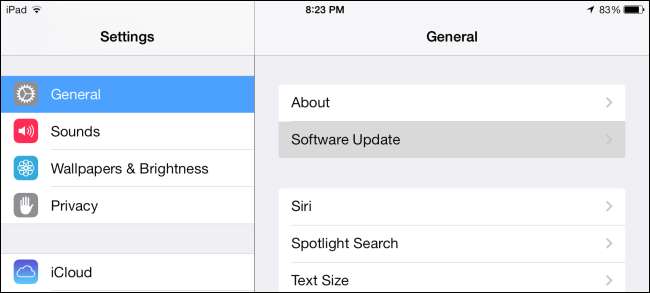
Αγορά iTunes Media
Η Apple σάς επιτρέπει να έχετε εύκολη πρόσβαση στο περιεχόμενο που έχετε αγοράσει από το iTunes Store σε οποιαδήποτε συσκευή. Δεν χρειάζεται να συνδέσετε τη συσκευή σας στον υπολογιστή σας και να συγχρονίσετε μέσω του iTunes.
Για παράδειγμα, μπορείτε να αγοράσετε μια ταινία από το iTunes Store. Στη συνέχεια, χωρίς συγχρονισμό, μπορείτε να ανοίξετε την εφαρμογή iTunes Store σε οποιαδήποτε από τις συσκευές σας iOS, να πατήσετε στην ενότητα Αγορά και να δείτε περιεχόμενο που έχετε κατεβάσει. Μπορείτε να κατεβάσετε το περιεχόμενο απευθείας από το κατάστημα στη συσκευή σας.
Αυτό λειτουργεί επίσης για εφαρμογές - οι εφαρμογές που αγοράζετε από το App Store είναι προσβάσιμες στην ενότητα Αγορά στο App Store στη συσκευή σας αργότερα. Δεν χρειάζεται να συγχρονίσετε εφαρμογές από το iTunes στη συσκευή σας, αν και το iTunes σας επιτρέπει ακόμη να το κάνετε.
Μπορείτε ακόμη και να ρυθμίσετε αυτόματες λήψεις από την οθόνη ρυθμίσεων iTunes & App Store. Αυτό θα σας επιτρέψει να αγοράσετε περιεχόμενο σε μία συσκευή και να το κατεβάσετε αυτόματα στις άλλες συσκευές σας χωρίς καμία ταλαιπωρία.
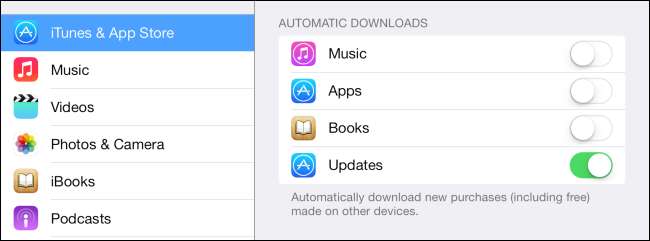
ΜΟΥΣΙΚΗ
Η Apple σάς επιτρέπει να κάνετε ξανά λήψη της αγορασμένης μουσικής από το iTunes Store με τον ίδιο τρόπο. Ωστόσο, υπάρχει μια καλή πιθανότητα να έχετε τη δική σας μουσική που δεν αγοράσατε από το iTunes. Ίσως ξοδέψατε χρόνο να τα αντιγράψετε όλα από τα παλιά σας CD και έκτοτε το συγχρονίσατε με τις συσκευές σας μέσω του iTunes.
Η λύση της Apple για αυτό ονομάζεται iTunes Match. Αυτή η λειτουργία δεν είναι δωρεάν, αλλά δεν είναι καθόλου κακή συμφωνία Για 25 $ ετησίως, η Apple σάς επιτρέπει να ανεβάζετε όλη τη μουσική σας στο λογαριασμό σας iCloud. Στη συνέχεια, μπορείτε να αποκτήσετε πρόσβαση σε όλη τη μουσική σας από οποιοδήποτε iPhone, IPad ή iPod Touch. Μπορείτε να μεταδώσετε όλη τη μουσική σας σε ροή - ιδανικό εάν έχετε μια τεράστια βιβλιοθήκη και λίγο αποθηκευτικό χώρο στη συσκευή σας - και να επιλέξετε ποια τραγούδια θέλετε να κατεβάσετε στη συσκευή σας για χρήση εκτός σύνδεσης.
Όταν προσθέτετε επιπλέον μουσική στον υπολογιστή σας, το iTunes θα το παρατηρήσει και θα το ανεβάσει χρησιμοποιώντας το iTunes Match, καθιστώντας το διαθέσιμο για ροή και λήψη απευθείας από τις συσκευές σας iOS χωρίς συγχρονισμό.
Αυτή η λειτουργία ονομάζεται iTunes Match επειδή δεν μεταφορτώνει μόνο μουσική - εάν η Apple έχει ήδη ένα τραγούδι που ανεβάζετε, θα "ταιριάξει" το τραγούδι σας με το αντίγραφο της Apple. Αυτό σημαίνει ότι ενδέχεται να λάβετε υψηλότερης ποιότητας εκδόσεις των τραγουδιών σας εάν τα αντιγράψατε από CD με χαμηλότερο ρυθμό bit.
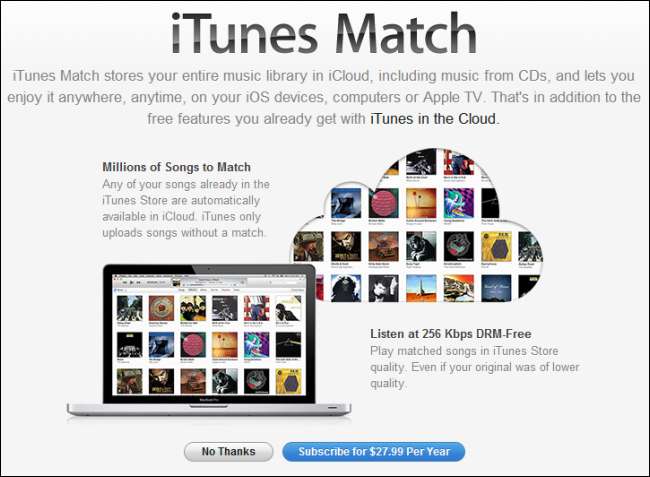
Podcasts
Δεν χρειάζεται να χρησιμοποιείτε το iTunes για να εγγραφείτε σε podcast και να τα συγχρονίζετε με τις συσκευές σας. Ακόμα κι αν έχετε χαμηλό iPod Touch, μπορείτε να εγκαταστήσετε την εφαρμογή Podcasts της Apple από το App Store. Χρησιμοποιήστε το για να εγγραφείτε σε podcast και διαμορφώστε τα για αυτόματη λήψη απευθείας στη συσκευή σας. Μπορείτε να χρησιμοποιήσετε και άλλες εφαρμογές podcast για αυτό.
Δημιουργία αντιγράφων ασφαλείας
Μπορείτε να συνεχίσετε να δημιουργείτε αντίγραφα ασφαλείας των δεδομένων της συσκευής σας μέσω του iTunes, δημιουργώντας τοπικά αντίγραφα ασφαλείας που είναι αποθηκευμένα στον υπολογιστή σας. Ωστόσο, οι νέες συσκευές iOS έχουν ρυθμιστεί ώστε να δημιουργούν αυτόματα αντίγραφα ασφαλείας των δεδομένων τους στο iCloud. Αυτό συμβαίνει αυτόματα στο παρασκήνιο χωρίς να χρειάζεται καν να το σκεφτείτε και μπορείτε να επαναφέρετε τέτοια αντίγραφα ασφαλείας κατά τη ρύθμιση μιας συσκευής απλώς πραγματοποιώντας σύνδεση με το Apple ID σας.
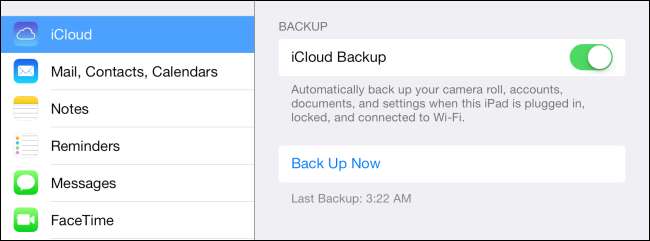
Προσωπικά δεδομένα
Στις μέρες του PalmPilots, οι χρήστες θα χρησιμοποιούσαν προγράμματα για επιτραπέζιους υπολογιστές όπως το iTunes για να συγχρονίσουν τα email τους, τις επαφές τους και τα συμβάντα ημερολογίου με τις κινητές τους συσκευές.
Ίσως δεν χρειάζεται να συγχρονίσετε αυτά τα δεδομένα από τον υπολογιστή σας. Απλώς συνδεθείτε στον λογαριασμό email σας - για παράδειγμα, ένας λογαριασμός Gmail - στη συσκευή σας και το iOS θα τραβήξει αυτόματα τα email, τις επαφές και τα συμβάντα ημερολογίου σας από τον συσχετισμένο λογαριασμό σας.
Φωτογραφίες
Αντί να συνδέσετε τη συσκευή σας iOS στον υπολογιστή σας και να συγχρονίσετε φωτογραφίες από αυτήν, μπορείτε να χρησιμοποιήσετε μια εφαρμογή που ανεβάζει αυτόματα τις φωτογραφίες σας σε μια υπηρεσία ιστού. Το Dropbox, το Google+, ακόμη και το Flickr έχουν όλα αυτά τα χαρακτηριστικά στις εφαρμογές τους. Θα έχετε τη δυνατότητα πρόσβασης στις φωτογραφίες σας από οποιονδήποτε υπολογιστή και θα έχετε ένα αντίγραφο ασφαλείας χωρίς να απαιτείται συγχρονισμός.
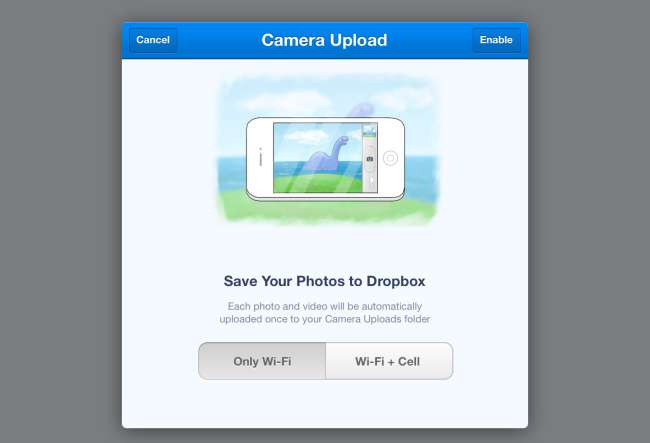
Ίσως χρειαστεί να χρησιμοποιήσετε το iTunes εάν θέλετε να συγχρονίσετε τοπική μουσική χωρίς να πληρώσετε για το iTunes Match ή να αντιγράψετε τοπικά αρχεία βίντεο στη συσκευή σας. Η αντιγραφή μεγάλων τοπικών αρχείων είναι το μόνο πραγματικό σενάριο όπου θα χρειαστείτε το iTunes.
Εάν δεν χρειάζεται να αντιγράψετε τέτοια αρχεία, μπορείτε να προχωρήσετε και να απεγκαταστήσετε το iTunes από τον υπολογιστή σας Windows εάν θέλετε. Δεν πρέπει να το χρειάζεστε.







